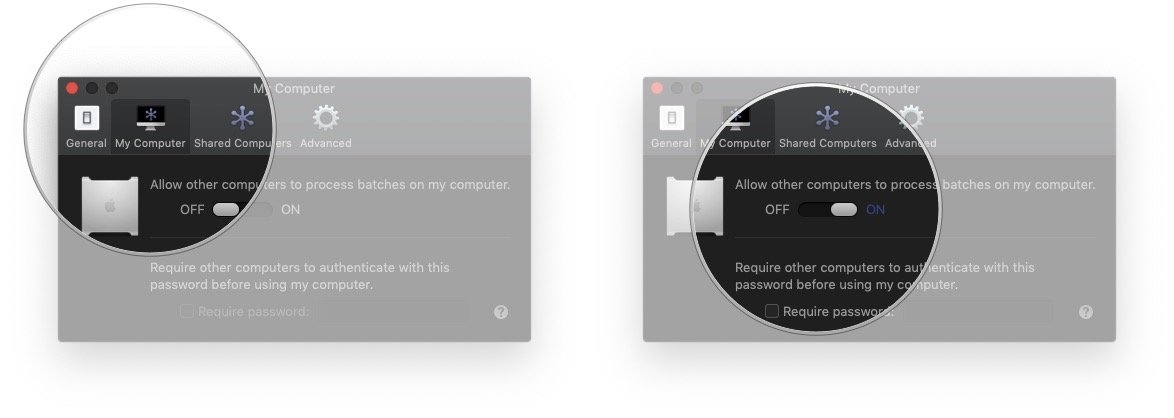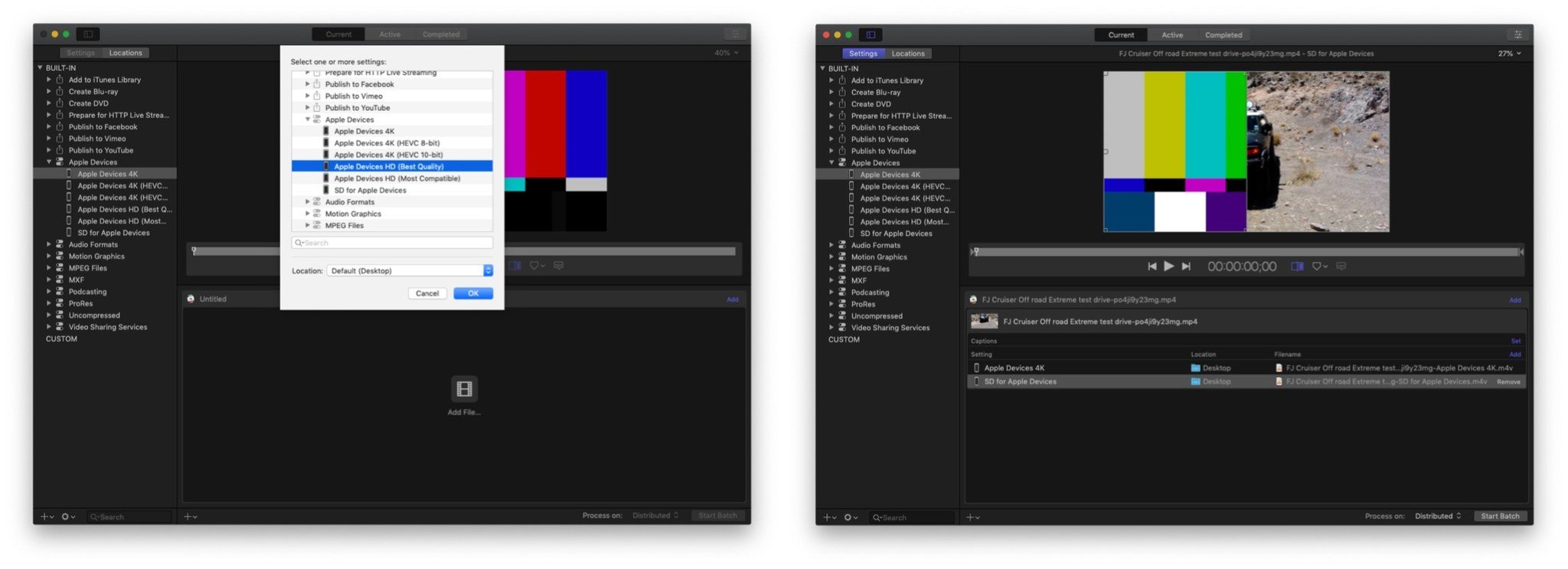Как настроить Компрессор для распределенного рендеринга
Apple только что анонсировала новый Mac mini с более высокими техническими характеристиками для творческих профессионалов и производственных студий. Если в вашем сценарии использования требуется большая вычислительная мощность, вы можете воспользоваться преимуществами циклов ЦП и ГП на нескольких компьютерах Mac (мини или других) с помощью компрессора Apple.
Что такое компрессор?
Компрессор, 49 долларов в App Store, позволяет легко создавать задания пакетной визуализации на вашем Mac. Вы можете настроить экспорт видео в нескольких форматах и с различными настройками. Compressor также позволяет вам настраивать другие подключенные к сети Mac для обеспечения вычислительной мощности ваших рендеров, чтобы они выполнялись быстрее, чем на одном компьютере. Он также может интегрироваться с Final Cut Pro X, чтобы вы могли рендерить различные части ваших клипов в свою распределенную ферму рендеринга.
Что вам нужно
Помимо нескольких компьютеров Mac, вам необходимо приобрести Compressor в App Store, и вам нужно будет установить Compressor на каждый Mac, который вы собираетесь использовать для своей фермы рендеринга. Во-вторых, вы увидите преимущества распределенного рендеринга только в том случае, если вы используете высокоскоростную (как минимум гигабитную) сеть, соединенную между всеми компьютерами Mac. Вы захотите избежать Wi-Fi, поскольку задержка становится слишком большой, а время рендеринга может быть хуже, чем улучшаться. После того, как вы установили эти вещи, вы готовы к работе.
Установка компрессора
Эти шаги необходимо выполнить на каждом компьютере Mac, который вы хотите использовать в составе фермы рендеринга.
- Направляйтесь к Магазин приложений и купить Компрессор
- После установки запустите Компрессор.
- Переместите строку меню к Компрессор> Настройки.
- Щелкните значок Мой компьютер таб.
- Переключать Разрешить другим компьютерам обрабатывать пакеты на моем компьютере в ВКЛ.

- Щелкните значок Общие компьютеры таб.
- Щелкните значок + для создания новой общей компьютерной группы.
- Измените имя “Без названия” на Распространено.
- В списке доступных компьютеров Проверять все компьютеры Mac, которые вы хотите включить в группу «Распределенные».

- Закройте настройки.
Возможно, вы захотите выполнить шаги с первого по пятый на всех Mac, прежде чем продолжить с шагов с шестого по десятый, чтобы не возвращаться к каждому Mac и не добавлять недавно настроенный Mac в группу рендеринга.
Использование компрессора
После того, как вы завершили установку всех ваших узлов, вы можете быстро настроить новое пакетное задание. Например, предположим, что вы хотите создать несколько рендеров одного видео, чтобы его можно было воспроизводить с разрешением 4k и обычным стандартным разрешением. Вы можете добавить видеофайл в Compressor, а затем создать несколько параметров экспорта для этого файла. Затем каждый проект будет отправлен на один из установленных вами узлов компрессора.
- Начинать Компрессор.
- Выбирать Добавить файл.
- Перейдите к видеофайлу, который вы хотите конвертировать.
- Когда будет предложено Выберите одну или несколько настроек, выбрал 4k и SD для “Apple Devices”. Вы можете выбрать все, если считаете, что вам нужно преобразовать файл в любой формат, но я надеюсь, что у вас большая ферма рендеринга!

- Выберите место расположения вы хотите сохранить преобразованные файлы. По умолчанию файлы сохраняются в каталог исходных файлов.
- Нажмите Ok.
- Когда вы будете готовы со всеми необходимыми видеоформатами, вам нужно сообщить Compressor, чтобы Процесс на нашу ферму распределенного рендеринга, выбрав «Распределенный» в раскрывающемся списке.
- Затем нажмите Начать пакет чтобы начать рендеринг.
Сжатию потребуется несколько минут, чтобы выделить каждому узлу задание, но вы можете наблюдать за каждой задачей под Активный вкладка, если вам интересно, что происходит под обложками.
Заключительные комментарии
Вы сможете массово рендерить все свои медиафайлы на нескольких компьютерах Mac. Не забывайте, что связь между компьютерами Mac будет ограничена, поэтому вам нужно будет найти правильный баланс между количеством узлов и пропускной способностью сети. Вы планируете и создаете рендер-ферму? Сколько узлов? Какое оборудование вы будете использовать? Дайте нам знать об этом в комментариях!
Мы можем получать комиссию за покупки, используя наши ссылки. Узнать больше.

Отличное программное обеспечение для редактирования видео для вашего Mac
Вам не нужно покупать дорогое программное обеспечение для редактирования видео, чтобы выполнить свою работу. Вот одни из самых популярных программ для редактирования видео для Mac на рынке сегодня.
var fbAsyncInitOrg = window.fbAsyncInit; window.fbAsyncInit = function() { if(typeof(fbAsyncInitOrg)=='function') fbAsyncInitOrg(); FB.init({ appId: "291830964262722", xfbml: true, version : 'v2.7' });
FB.Event.subscribe('xfbml.ready', function(msg) { // Log all the ready events so we can deal with them later var events = fbroot.data('ready-events'); if( typeof(events) === 'undefined') events = []; events.push(msg); fbroot.data('ready-events',events); });
var fbroot = $('#fb-root').trigger('facebook:init'); };